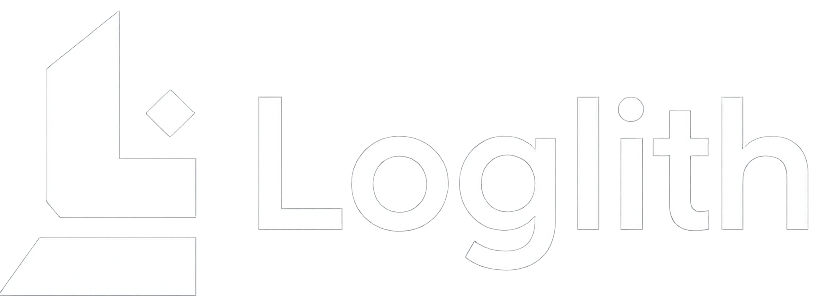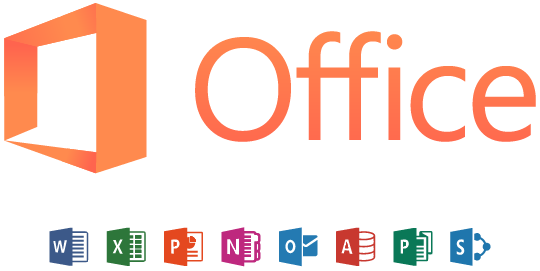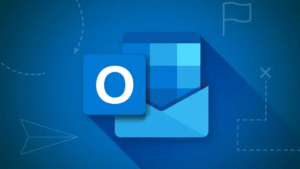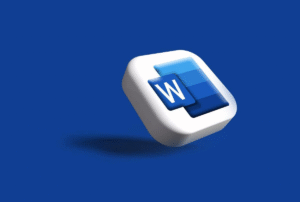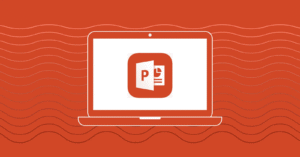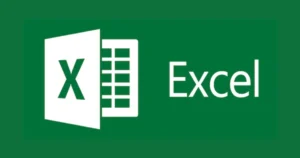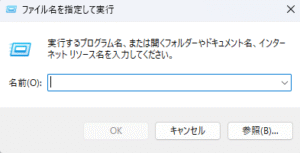はじめに
Microsoft Officeは業務で最も利用されるツール群であるが、マウス操作中心で使うと効率が落ちる。
ショートカットキーを活用すれば、1回の操作で数百ミリ秒の短縮となり、繰り返すことで大幅な時間削減につながる。
Microsoftの調査によれば、キーボードショートカットの利用はマウス操作に比べて平均500ms短縮できるとされている。
本記事では、Excel・PowerPoint・Word・Outlook のショートカットキーをまとめ、日常業務で即効性のある効率化術を紹介する。
Excelショートカットの特徴
Excelはデータ入力や表計算が中心であり、セル操作や数式入力のショートカットが特に有効である。
代表例:コピー(Ctrl + C)、貼り付け(Ctrl + V)、絶対参照切替(F4)、オートSUM(Alt + =)
👉 詳細は Excelショートカットキー30選 を参照。
PowerPointショートカットの特徴
PowerPointはプレゼン資料作成や発表操作において、スライド編集・スライドショー操作の効率化がポイントである。
代表例:新しいスライド(Ctrl + M)、スライドショー開始(F5)、図形の複製(Ctrl + D)
👉 詳細は PowerPointショートカットキー30選 を参照。
Wordショートカットの特徴
Wordは文書作成ツールであり、書式設定やナビゲーション系のショートカットが有用である。
代表例:太字(Ctrl + B)、検索(Ctrl + F)、置換(Ctrl + H)、見出しスタイル適用(Ctrl + Alt + 1)
👉 詳細は Wordショートカットキー30選 を参照。
Outlookショートカットの特徴
Outlookはメール・予定・タスク管理を統合するため、ナビゲーションやメール処理のショートカットが効率化の要である。
代表例:返信(Ctrl + R)、全員に返信(Ctrl + Shift + R)、予定表に移動(Ctrl + 2)、新しい会議作成(Ctrl + Shift + Q)
👉 詳細は Outlookショートカットキー30選 を参照。
まとめ
Office製品は日常業務で必ず使うツール群であり、ショートカットの習熟は即効性のある業務効率化につながる。
Excel、PowerPoint、Word、Outlook、それぞれの利用シーンに応じたショートカットを習得することで、マウスに頼らず直感的に作業できるようになる。
四部作の記事をあわせて活用し、自身の業務スタイルに合わせたショートカットを取り入れていくことが、生産性向上の第一歩である。